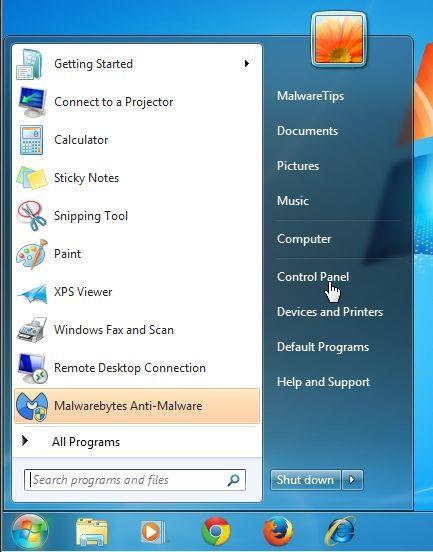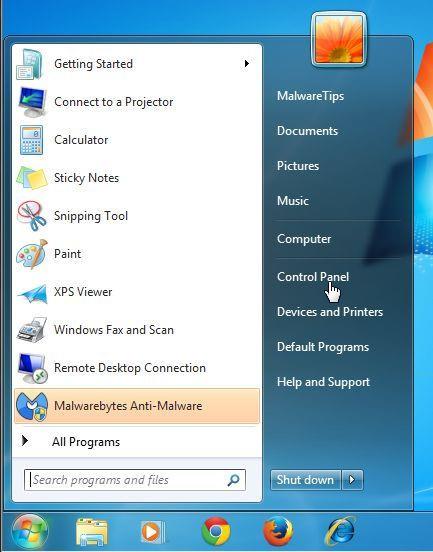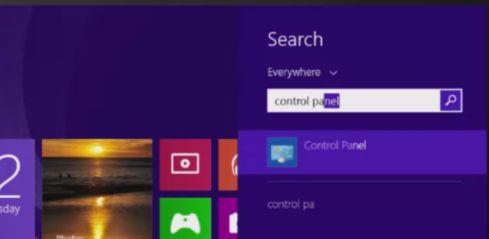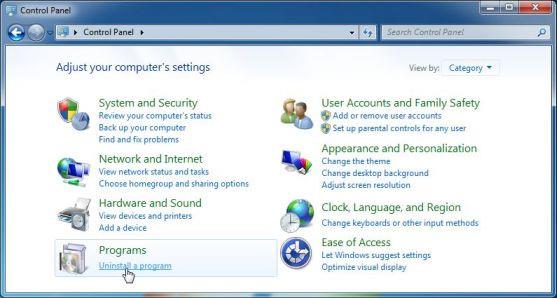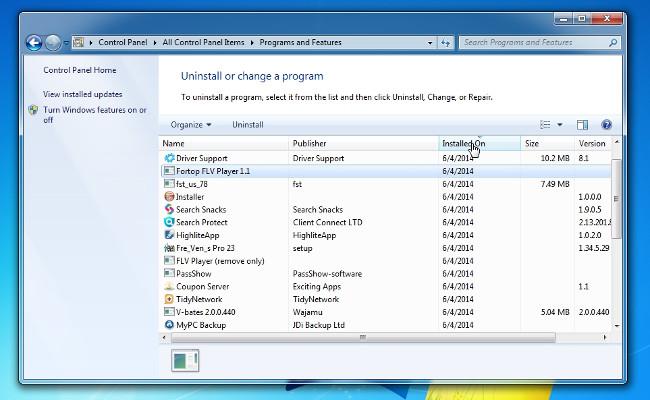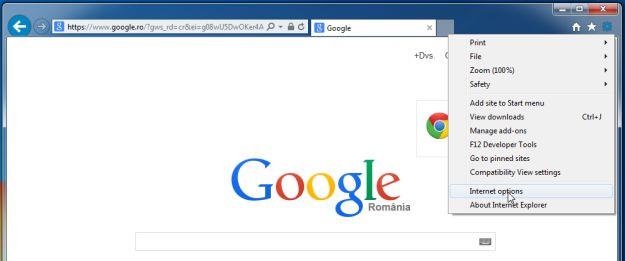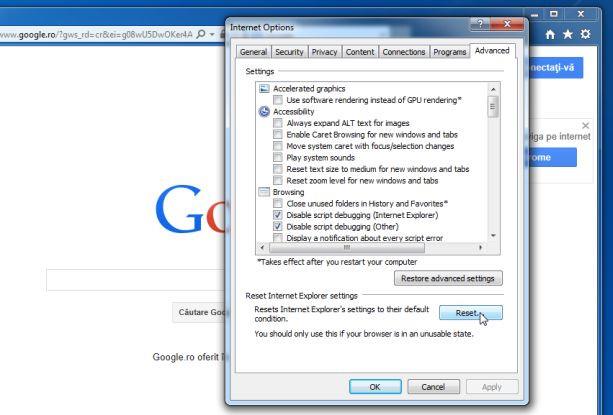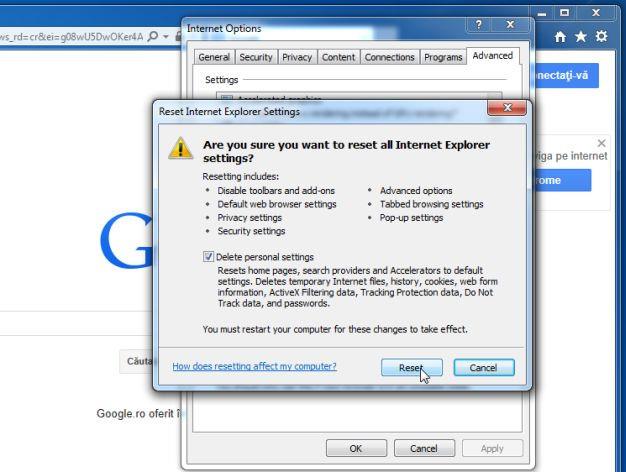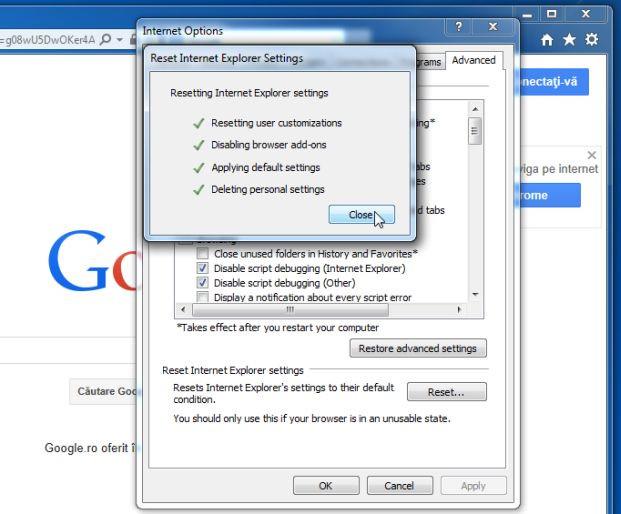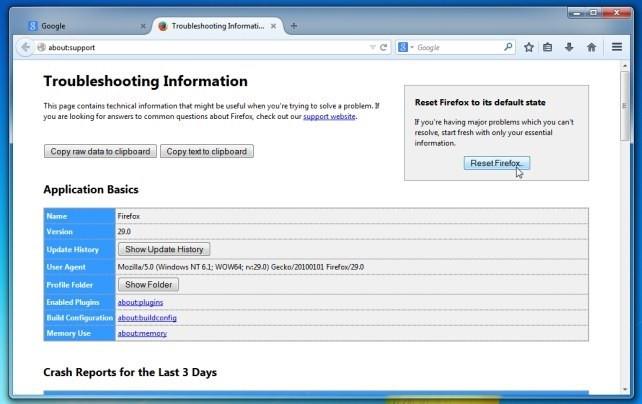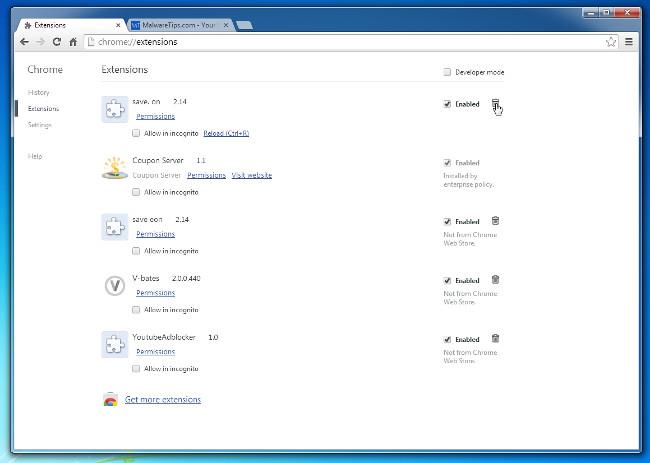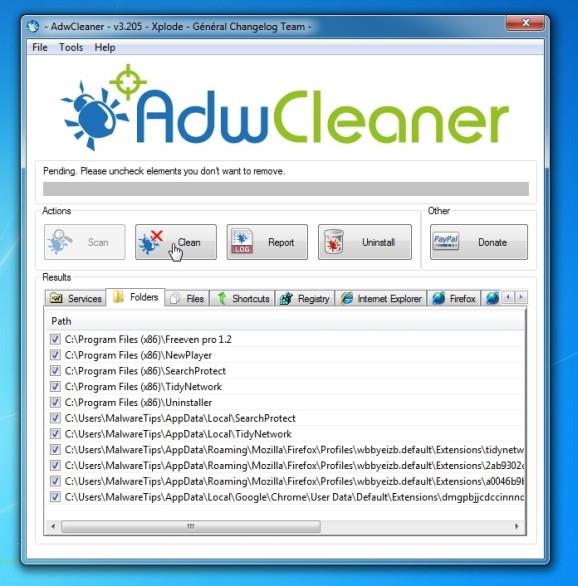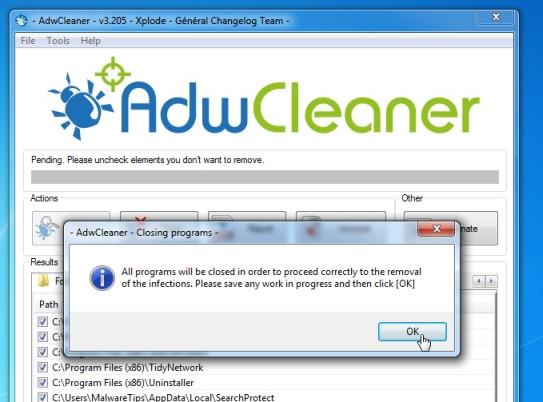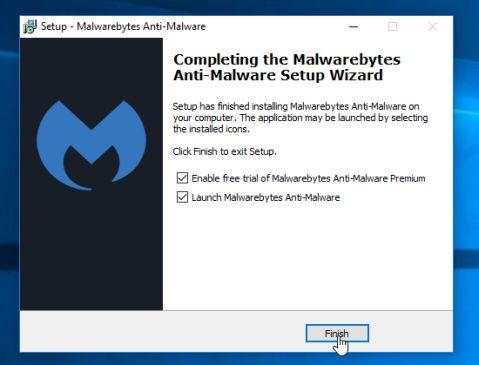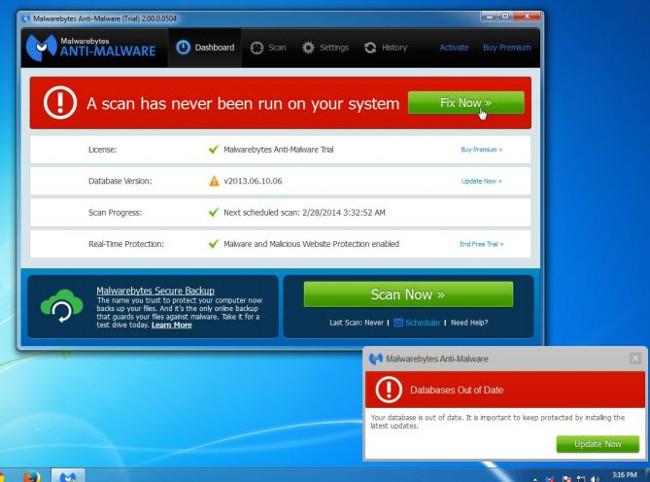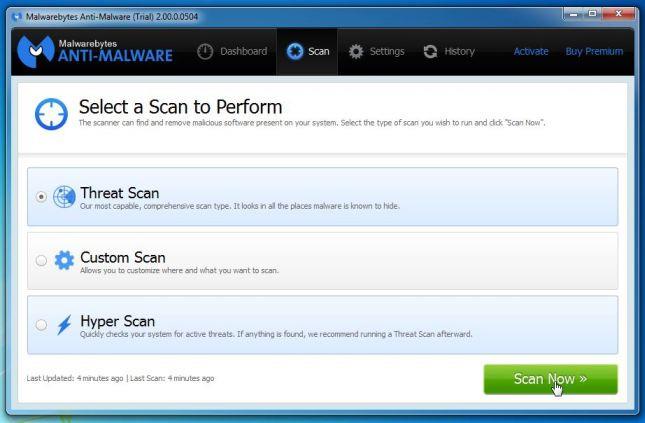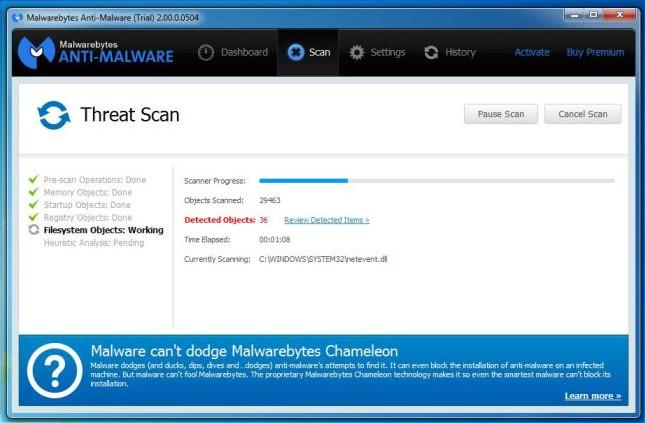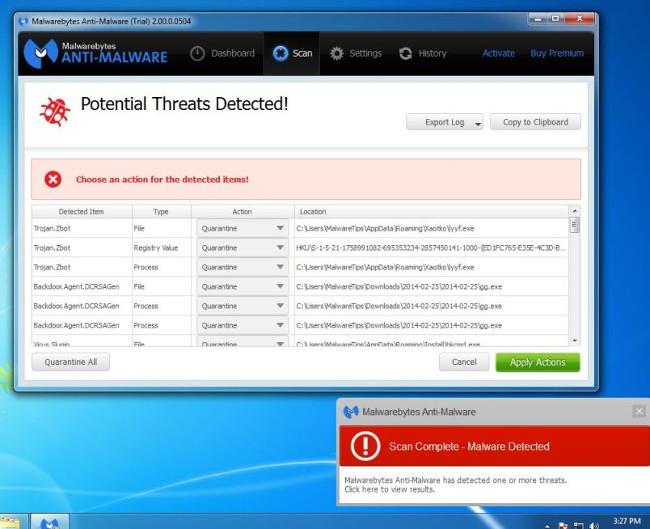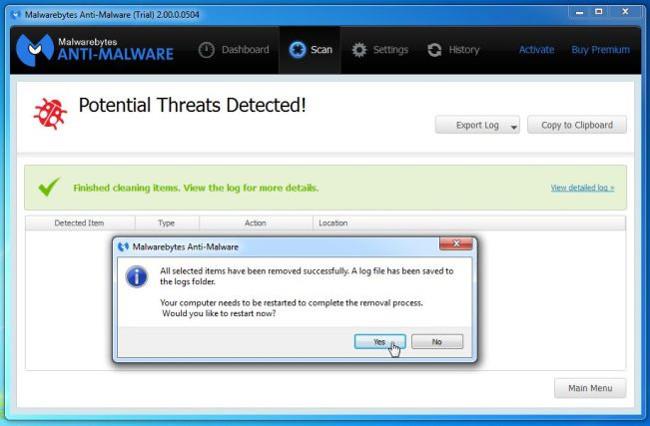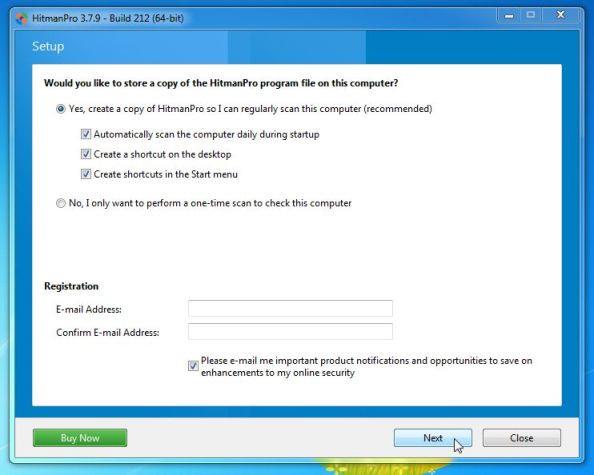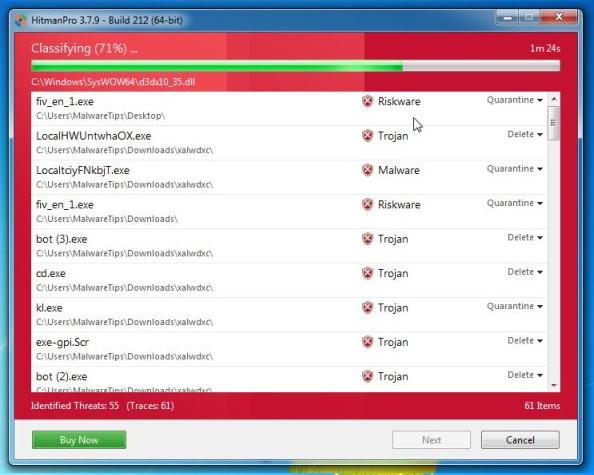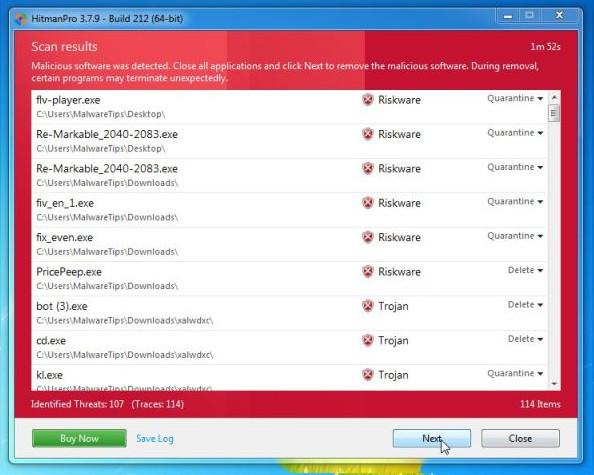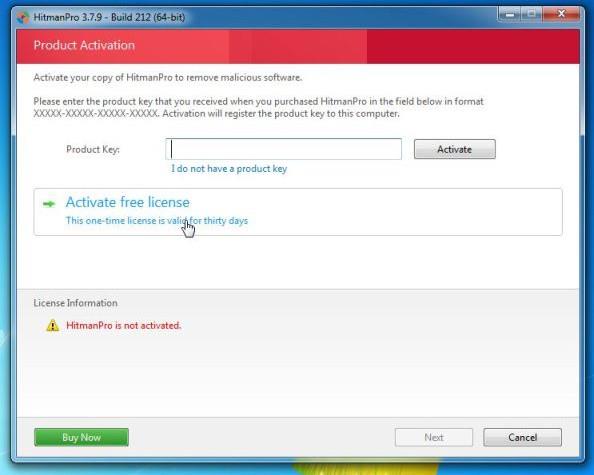Το " Interyield.jmp9 " (interyield jmp9.com) είναι ένα ανεπιθύμητο πρόγραμμα " Πιθανώς ανεπιθύμητο πρόγραμμα (PUP) ". Όταν αυτό το πρόγραμμα εγκατασταθεί στο σύστημά σας, θα επεξεργαστεί τις ρυθμίσεις του συστήματος για να εμφανίζει διαφημίσεις που αποφέρουν χρήματα ή να ανακατευθύνει τις αναζητήσεις του προγράμματος περιήγησης σε διαφημιστικούς ιστότοπους. Εάν ο υπολογιστής σας δεχτεί επίθεση από το adware « Interyield-jmp9 » , θα εμφανιστούν αναδυόμενα παράθυρα στην οθόνη του υπολογιστή σας και η ταχύτητα του υπολογιστή σας θα μειωθεί σταδιακά λόγω κακόβουλων προγραμμάτων που εκτελούνται στο παρασκήνιο.
Τα διαφημιστικά προγράμματα θα κάνουν τους χρήστες να αισθάνονται άβολα επειδή εμφανίζουν πάντα διαφημιστικά αναδυόμενα παράθυρα ενώ οι χρήστες χρησιμοποιούν τον υπολογιστή, και αυτός είναι επίσης ένας από τους λόγους για τους οποίους οι υπολογιστές των χρηστών γίνονται όλο και πιο αργοί σταδιακά. Επιπλέον, αυτά τα διαφημιστικά προγράμματα θεωρούνται επίσης αεροπειρατές του προγράμματος περιήγησης, γεγονός που θα αλλάξει τις ρυθμίσεις του προγράμματος περιήγησης για την προβολή περισσότερων διαφημίσεων.
Το "Interyield" είναι ενσωματωμένο σε δωρεάν λογισμικό που οι χρήστες κατεβάζουν από το Διαδίκτυο. Κατά τη διαδικασία εγκατάστασης αυτού του λογισμικού, οι χρήστες εγκαθιστούν κατά λάθος το "Interyield" χωρίς καν να το γνωρίζουν.
Επομένως, κατά την εγκατάσταση οποιουδήποτε προγράμματος στον υπολογιστή σας θα πρέπει:
- Στην οθόνη εγκατάστασης της εφαρμογής, μην κάνετε πολύ γρήγορα κλικ στο κουμπί Επόμενο.
- Διαβάστε προσεκτικά τους όρους πριν κάνετε κλικ στην Αποδοχή.
- Να επιλέγετε πάντα «Προσαρμοσμένη» εγκατάσταση – προσαρμόστε την εγκατάσταση.
- Αρνηθείτε να εγκαταστήσετε πρόσθετο λογισμικό που δεν θέλετε να εγκατασταθεί.
- Καταργήστε την επιλογή όλων των επιλογών που αναφέρουν ότι η αρχική σας σελίδα και οι ρυθμίσεις αναζήτησης θα υποστούν επεξεργασία.
Βήματα για την πλήρη κατάργηση του ιού "interyield jmp9" από το σύστημα
Βήμα 1: Καταργήστε το διαφημιστικό πρόγραμμα "Interyield.jmp9.com"
Το πρώτο βήμα που πρέπει να κάνετε είναι να βρείτε και να αφαιρέσετε κακόβουλα προγράμματα που είναι εγκατεστημένα στον υπολογιστή σας.
1. Μεταβείτε στο μενού Απεγκατάσταση .
- Σε Windows 7 και Windows Vista:
Εάν χρησιμοποιείτε Windows XP, Windows Vista και Windows 7, κάντε κλικ στο κουμπί Έναρξη και, στη συνέχεια, κάντε κλικ στον Πίνακα Ελέγχου .
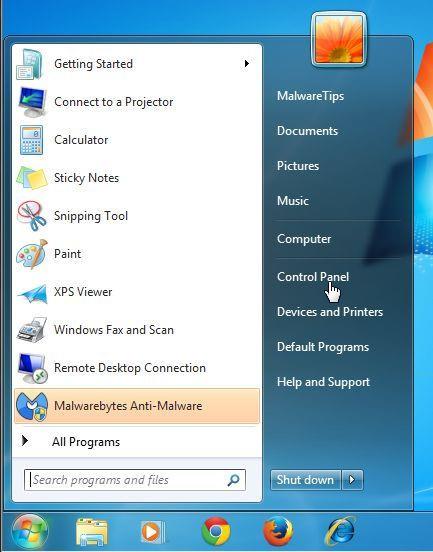
- Σε Windows 10 και Windows 8:
Για να απεγκαταστήσετε ένα πρόγραμμα σε υπολογιστή με Windows 10 ή Windows 8, πρώτα κάντε δεξί κλικ στο κουμπί Έναρξη και επιλέξτε Πίνακας Ελέγχου .
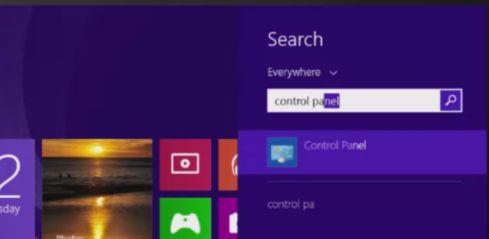
2. Στο παράθυρο του Πίνακα Ελέγχου, κάντε κλικ στην επιλογή « Κατάργηση εγκατάστασης προγράμματος » που βρίσκεται στην ενότητα Προγράμματα .
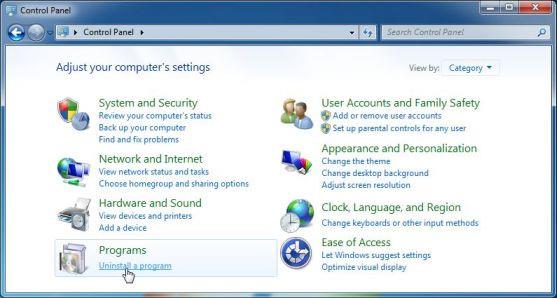
Εάν χρησιμοποιείτε την Κλασική προβολή στον Πίνακα Ελέγχου, κάντε διπλό κλικ στο εικονίδιο Προγράμματα και δυνατότητες .
3. Στο παράθυρο Προγράμματα και δυνατότητες ή Απεγκατάσταση προγράμματος, κάντε κύλιση προς τα κάτω στη λίστα με τα πρόσφατα εγκατεστημένα προγράμματα και, στη συνέχεια, βρείτε και απεγκαταστήστε τα προγράμματα:
V-bates, PriceMeter, Supra Savings, weDownload Manager, PureLead, Search Assist, Re-Markable, Zombie Alert, Wajam, Coupon Server, Lollipop, HD-Total-Plus, BlockAndSurf, Safe Saver, SupTab, Search Protect, Lollipop, λογισμικό Ενημερωμένη έκδοση, DP1815, πρόγραμμα αναπαραγωγής βίντεο, δωρεάν μετατροπή αρχείων, Plus-HD 1.3, BetterSurf, Trusted Web, PassShow, LyricsBuddy-1, PureLeads, Media Player 1.1, RRSavings, Feven Pro 1.2, Websteroids, Savings Network Bull, , MyPC Backup, Re-markit.
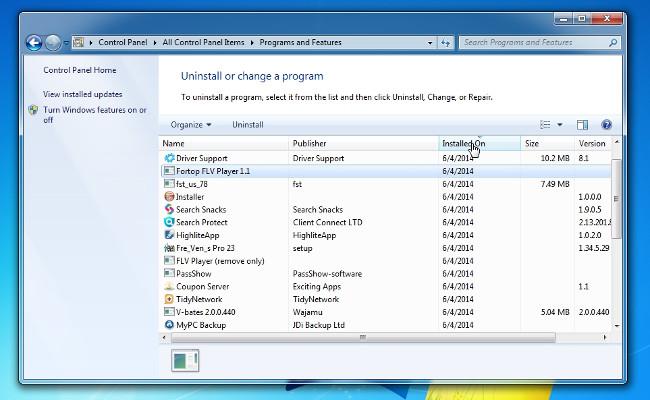
Επίσης βρείτε και απεγκαταστήστε προγράμματα άγνωστης προέλευσης.
Για να προβάλετε πρόσφατα εγκατεστημένα προγράμματα, κάντε κλικ στην επιλογή Εγκαταστάθηκε σε για να ταξινομήσετε τις εφαρμογές κατά ημερομηνία. Στη συνέχεια, μετακινηθείτε προς τα κάτω στη λίστα και απεγκαταστήστε τα ανεπιθύμητα προγράμματα.
Εάν αντιμετωπίζετε προβλήματα με την απεγκατάσταση των παραπάνω κακόβουλων προγραμμάτων, μπορείτε να χρησιμοποιήσετε το Revo Uninstaller για να αφαιρέσετε εντελώς τα ανεπιθύμητα προγράμματα στον υπολογιστή σας.
Κατεβάστε το Revo Uninstaller στον υπολογιστή σας και εγκαταστήστε το εδώ.
Βήμα 2: Καταργήστε το αναδυόμενο παράθυρο διαφήμισης "Interyield.jmp9.com" στα προγράμματα περιήγησης Explorer, Firefox και Google Chrome
- Στο πρόγραμμα περιήγησης Internet Explorer:
Μπορείτε να επαναφέρετε τις ρυθμίσεις του προγράμματος περιήγησης Internet Explorer στην αρχική προεπιλεγμένη κατάσταση ρύθμισης για να καταργήσετε το αναδυόμενο παράθυρο διαφήμισης " Interyield.jmp9.com ".
Για να επαναφέρετε το πρόγραμμα περιήγησης Internet Explorer στην προεπιλεγμένη κατάσταση ρύθμισης, ακολουθήστε τα παρακάτω βήματα:
1. Ανοίξτε τον Internet Explorer, κάντε κλικ στο εικονίδιο γρανάζι στην επάνω δεξιά γωνία της οθόνης και επιλέξτε Επιλογές Internet.
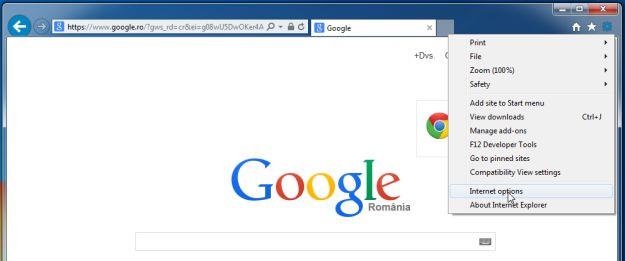
2. Τώρα εμφανίζεται το παράθυρο Επιλογές Internet στην οθόνη, εδώ κάνετε κλικ στην καρτέλα Για προχωρημένους και, στη συνέχεια, κάντε κλικ στην επιλογή Επαναφορά .
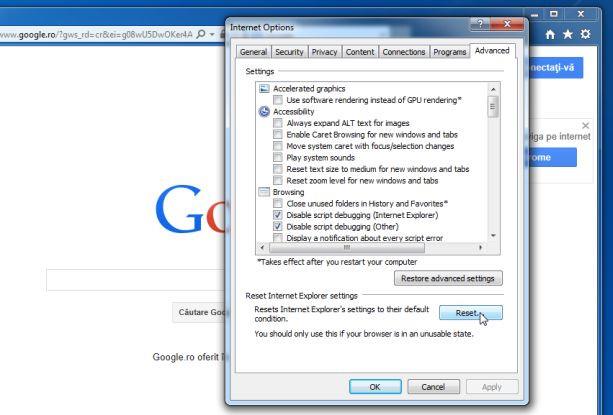
3. Στο παράθυρο « Επαναφορά ρυθμίσεων Internet Explorer » , επιλέξτε « Διαγραφή προσωπικών ρυθμίσεων » και, στη συνέχεια, κάντε κλικ στο κουμπί Επαναφορά .
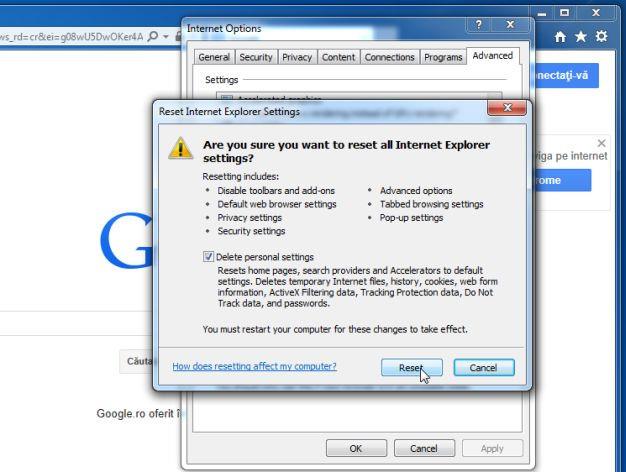
4. Αφού ολοκληρωθεί η διαδικασία επαναφοράς, κάντε κλικ στο κουμπί Κλείσιμο για να κλείσετε το παράθυρο διαλόγου επιβεβαίωσης. Τέλος, επανεκκινήστε το πρόγραμμα περιήγησής σας στον Internet Explorer και είστε έτοιμοι.
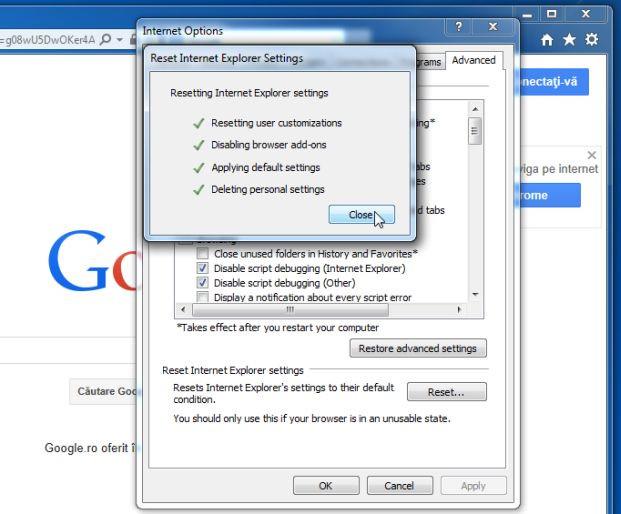
- Στο πρόγραμμα περιήγησης Firefox:
1. Κάντε κλικ στο εικονίδιο με τις 3 παύλες στην επάνω δεξιά γωνία της οθόνης και, στη συνέχεια, επιλέξτε Βοήθεια.
2. Στο μενού Βοήθεια, κάντε κλικ στην επιλογή Πληροφορίες αντιμετώπισης προβλημάτων
Εάν δεν μπορείτε να αποκτήσετε πρόσβαση στο μενού βοήθειας, πληκτρολογήστε about:support στη γραμμή διευθύνσεων για να ανοίξετε τη σελίδα πληροφοριών Αντιμετώπισης προβλημάτων.

3. Κάντε κλικ στο κουμπί « Ανανέωση Firefox » στην επάνω δεξιά γωνία της σελίδας Πληροφορίες αντιμετώπισης προβλημάτων.
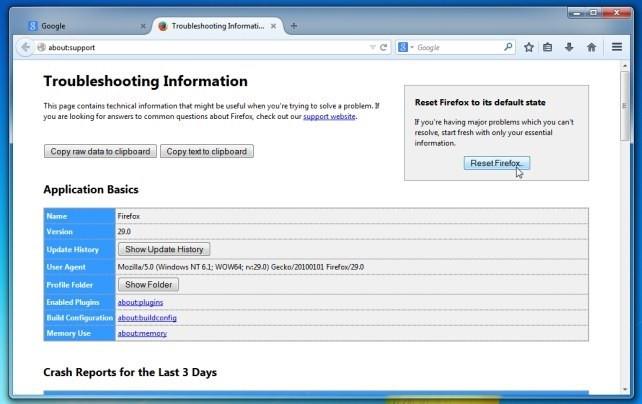
4. Συνεχίστε κάνοντας κλικ στο κουμπί Ανανέωση Firefox στο παράθυρο επιβεβαίωσης.

5. Ο Firefox θα κλείσει αυτόματα το παράθυρο και θα επιστρέψει στην αρχική προεπιλεγμένη κατάσταση εγκατάστασης. Μόλις ολοκληρωθεί, θα εμφανιστεί ένα παράθυρο που εμφανίζει τις πληροφορίες. Κάντε κλικ στο Finish.
- Στο πρόγραμμα περιήγησης Google Chrome:
1. Κάντε κλικ στο εικονίδιο με τις 3 παύλες ή τις 3 τελείες στη σειρά στην επάνω δεξιά γωνία του παραθύρου του προγράμματος περιήγησης, επιλέξτε Εργαλεία => "Επεκτάσεις".

2. Στο παράθυρο Επεκτάσεις , βρείτε και αφαιρέστε τις επεκτάσεις: HD-Total-Plus, SafeSaver, DP1815, Video Player, Μετατροπή αρχείων δωρεάν, Plus-HD 1.3, BetterSurf, Media Player 1.1, PassShow, LyricsBuddy- 1, YInteryield. jmp9.com 1.2, Media Player 1.1, Savings Bull, Feven Pro 1.1, Websteroids, Savings Bull, HD-Plus 3.5 και άγνωστες επεκτάσεις κάνοντας κλικ στο εικονίδιο του κάδου απορριμμάτων.
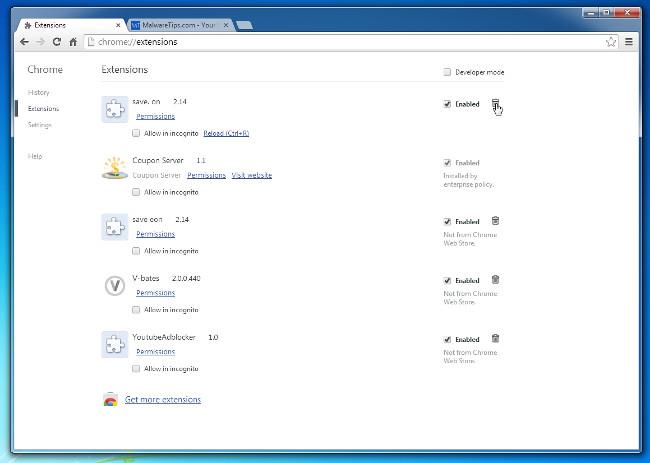
Βήμα 3: Χρησιμοποιήστε το AdwCleaner για να καταργήσετε το "Interyield.jmp9.com"
Το AdwCleaner είναι ένα δωρεάν βοηθητικό πρόγραμμα που σαρώνει το σύστημά σας και τα προγράμματα περιήγησης ιστού για να βρει και να αφαιρέσει διαφημιστικά προγράμματα, κακόβουλα αρχεία και ανεπιθύμητες επεκτάσεις που είναι εγκατεστημένες στον υπολογιστή σας. πρόγραμμα περιήγησης χωρίς να το γνωρίζετε.
1. Κατεβάστε το AdwCleaner στη συσκευή σας και εγκαταστήστε το.
Κατεβάστε το AdwCleaner στη συσκευή σας και εγκαταστήστε το εδώ.
2. Πριν εγκαταστήσετε το AdwCleaner, κλείστε όλα τα προγράμματα περιήγησης ιστού στον υπολογιστή σας και, στη συνέχεια, κάντε διπλό κλικ στο εικονίδιο AdwCleaner.
Εάν τα Windows σας ρωτήσουν εάν θέλετε να εγκαταστήσετε το AdwCleaner, κάντε κλικ στο Ναι για να επιτρέψετε την εκτέλεση του προγράμματος.
3. Όταν ανοίξει το πρόγραμμα, κάντε κλικ στο κουμπί Σάρωση όπως φαίνεται παρακάτω:

Και το AdwCleaner θα ξεκινήσει τη διαδικασία σάρωσης για να βρει και να αφαιρέσει διαφημιστικά προγράμματα (adware) καθώς και άλλα κακόβουλα προγράμματα.
4. Για να καταργήσετε τα κακόβουλα αρχεία του Babylon Toolbar που εντοπίστηκαν από το AdwCleaner, κάντε κλικ στο κουμπί Καθαρισμός .
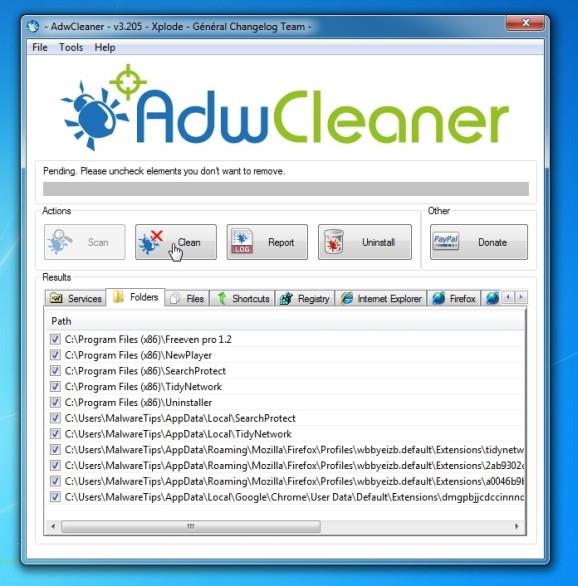
5. Το AdwCleaner θα σας ειδοποιήσει να αποθηκεύσετε τυχόν αρχεία ή έγγραφα που ανοίγετε, επειδή το πρόγραμμα πρέπει να επανεκκινήσει τον υπολογιστή σας για να ολοκληρώσει τη διαδικασία καθαρισμού κακόβουλων αρχείων. Η αποστολή σας είναι να αποθηκεύσετε τα αρχεία και τα έγγραφα και, στη συνέχεια, κάντε κλικ στο OK .
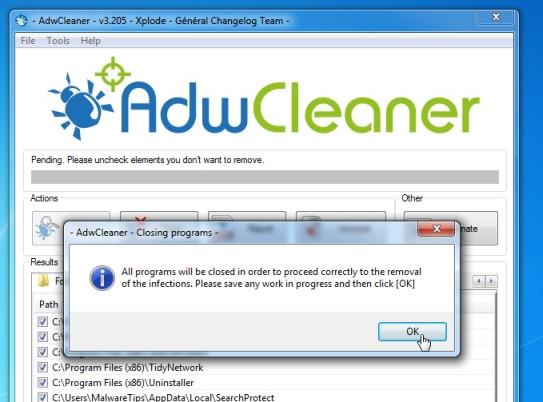
Βήμα 4: Αφαιρέστε τον ιό "Interyield.jmp9.com" με το Malwarebytes Anti-Malware Free
Το Malwarebytes Anti-Malware Free είναι ένα εργαλείο σάρωσης συστήματος κατ' απαίτηση που θα βρει και θα αφαιρέσει όλες τις "απειλές", το κακόβουλο λογισμικό (κακόβουλο λογισμικό) από τον υπολογιστή σας, συμπεριλαμβανομένων των σκουληκιών. , trojian, rootkit, rouge, dialer, spyware (spyware). ...
Και το πιο σημαντικό, το Malwarebytes Anti-Malware θα εκτελείται παράλληλα με άλλο λογισμικό προστασίας από ιούς χωρίς σφάλματα διένεξης.
1. Κατεβάστε το Malwarebytes Anti-Malware στον υπολογιστή σας και εγκαταστήστε το.
Κατεβάστε το Malwarebytes Anti-Malware στη συσκευή σας και εγκαταστήστε το εδώ.
2. Αφού κάνετε λήψη του Malwarebytes Anti-Malware Free, κλείστε όλα τα προγράμματα και, στη συνέχεια, κάντε διπλό κλικ στο εικονίδιο με το όνομα mbam-setup για να ξεκινήσει η διαδικασία εγκατάστασης του Malwarebytes Anti-Malware Free.
Αυτή τη στιγμή, το παράθυρο διαλόγου Έλεγχος λογαριασμού χρήστη εμφανίζεται στην οθόνη που ρωτά εάν θέλετε να εκτελέσετε το αρχείο ή όχι. Κάντε κλικ στο Ναι για να συνεχίσετε τη διαδικασία εγκατάστασης.
3. Ακολουθήστε τις οδηγίες που εμφανίζονται στην οθόνη για να εγκαταστήσετε το Malwarebytes Anti-Malware Setup Wizard.

Κάντε κλικ στο Επόμενο για να εγκαταστήσετε το Malwarebytes Anti-Malware, μέχρι το τελευταίο παράθυρο κάντε κλικ στο Finish για ολοκλήρωση.
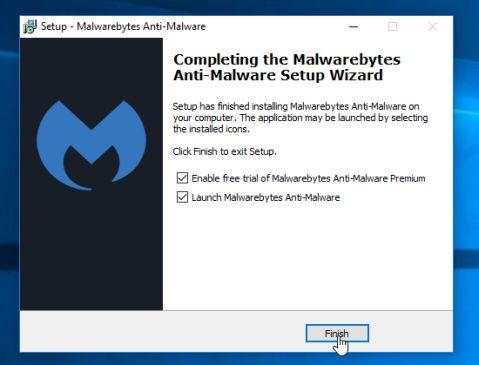
4. Αφού ολοκληρωθεί η εγκατάσταση, το Malwarebytes Anti-Malware θα ανοίξει αυτόματα και θα ενημερώσει τα δεδομένα προστασίας από ιούς. Για να ξεκινήσετε τη διαδικασία σάρωσης στο σύστημα, κάντε κλικ στο κουμπί Διόρθωση τώρα .
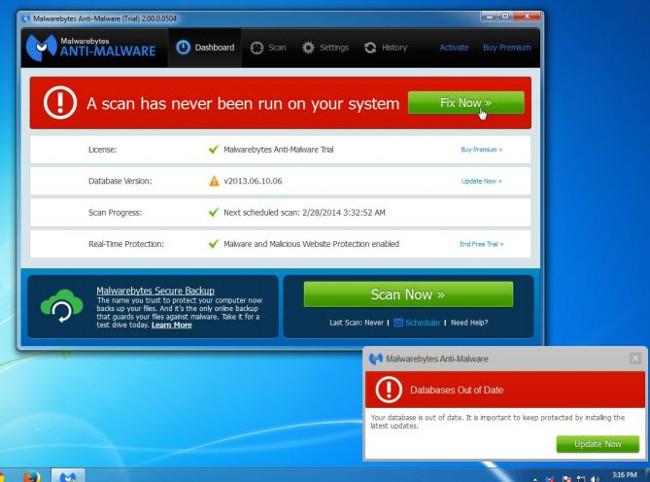
Εναλλακτικά, μπορείτε να κάνετε κλικ στην καρτέλα Σάρωση και, στη συνέχεια, να επιλέξετε Σάρωση απειλών και μετά να κάνετε κλικ στην επιλογή Σάρωση τώρα .
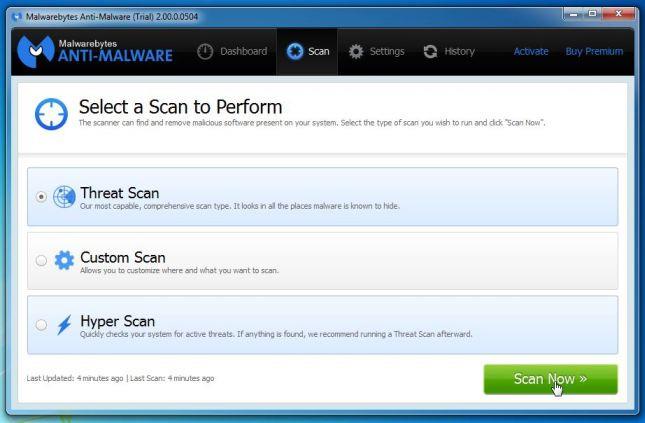
5. Το Malwarebytes Anti-Malware θα ξεκινήσει τον έλεγχο για τις πιο πρόσφατες ενημερώσεις. Εάν υπάρχουν νέες ενημερώσεις, κάντε κλικ στο κουμπί Ενημέρωση τώρα .
6. Το Malwarebytes Anti-Malware θα αρχίσει να σαρώνει το σύστημά σας για να εντοπίσει και να αφαιρέσει κακόβουλο λογισμικό και προγράμματα στο σύστημά σας.
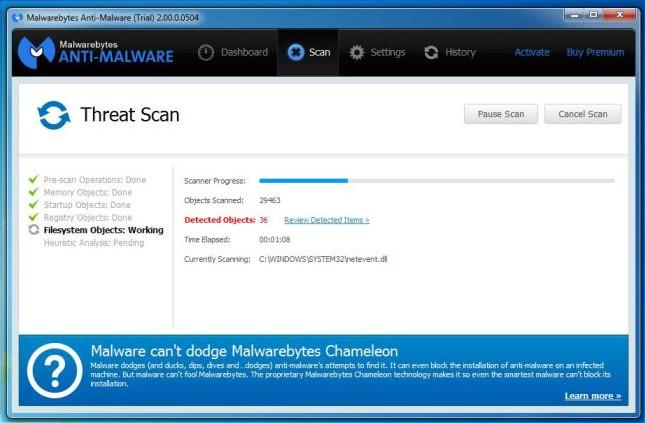
7. Μετά την ολοκλήρωση της διαδικασίας σάρωσης, θα εμφανιστεί ένα παράθυρο στην οθόνη που θα εμφανίζει όλα τα κακόβουλα αρχεία και προγράμματα που εντοπίστηκαν από το Malwarebytes Anti-Malware. Για να καταργήσετε κακόβουλα προγράμματα που εντοπίζονται από το Malwarebytes Anti-Malware, κάντε κλικ στο κουμπί Καραντίνα όλων και, στη συνέχεια, κάντε κλικ στο κουμπί Εφαρμογή τώρα .
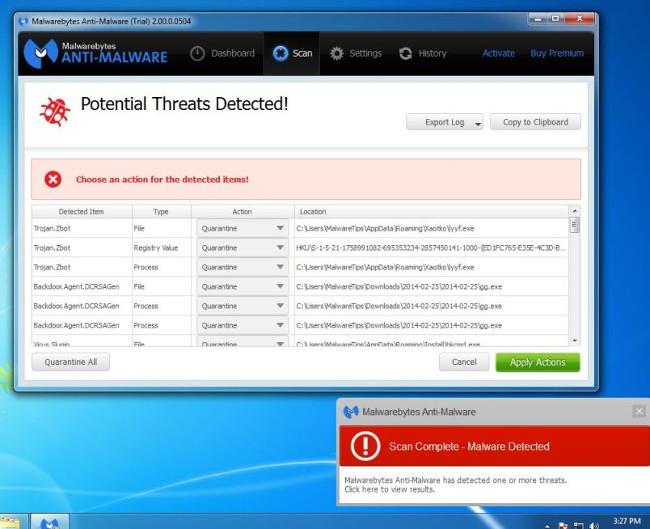
8. Το Malwarebytes Anti-Malware θα αφαιρέσει όλα τα κακόβουλα αρχεία, προγράμματα και κλειδιά μητρώου που εντοπίζει. Κατά τη διαδικασία κατάργησης αυτών των αρχείων, το Malwarebytes Anti-Malware ενδέχεται να απαιτεί επανεκκίνηση του υπολογιστή για να ολοκληρωθεί η διαδικασία.
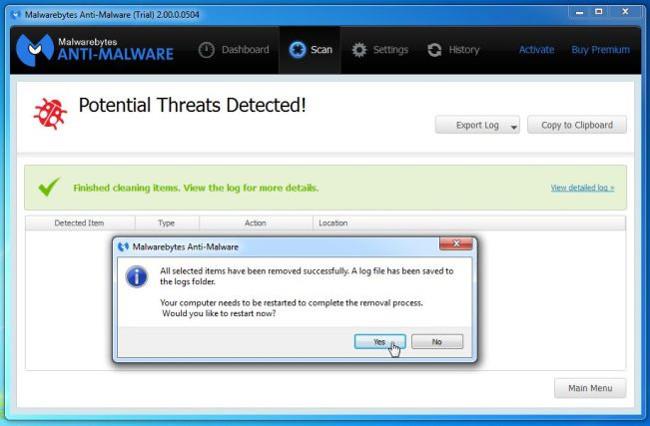
Εάν εμφανιστεί ένα μήνυμα στην οθόνη που ζητά επανεκκίνηση του υπολογιστή, απλώς επανεκκινήστε τον υπολογιστή σας και είστε έτοιμοι.
Βήμα 5: Χρησιμοποιήστε το HitmanPro για να σαρώσετε ξανά το σύστημα
Το HitmanPro εντοπίζει και αφαιρεί κακόβουλα προγράμματα (malware), διαφημιστικά προγράμματα (adware), απειλές συστήματος, ακόμη και ιούς. Το πρόγραμμα έχει σχεδιαστεί για να λειτουργεί με προγράμματα προστασίας από ιούς και άλλα εργαλεία ασφαλείας.
Το πρόγραμμα θα σαρώσει τον υπολογιστή σας με αρκετά γρήγορη ταχύτητα (σε λιγότερο από 5 λεπτά) και δεν θα επιβραδύνει τον υπολογιστή σας όπως άλλα προγράμματα προστασίας από ιούς.
1. Κατεβάστε το HitmanPro στον υπολογιστή σας και εγκαταστήστε το.
Κατεβάστε το HitmanPro στη συσκευή σας και εγκαταστήστε το εδώ .
2. Κάντε διπλό κλικ στο αρχείο με το όνομα " HitmanPro.exe " (αν χρησιμοποιείτε την έκδοση 32 bit) ή κάντε διπλό κλικ στο αρχείο " HitmanPro_x64.exe " (αν χρησιμοποιείτε την έκδοση 64 bit). Όταν ξεκινήσει το πρόγραμμα, θα εμφανιστεί ένα παράθυρο στην οθόνη όπως φαίνεται παρακάτω:

Κάντε κλικ στο Επόμενο για να εγκαταστήσετε το HitmanPro στον υπολογιστή σας.
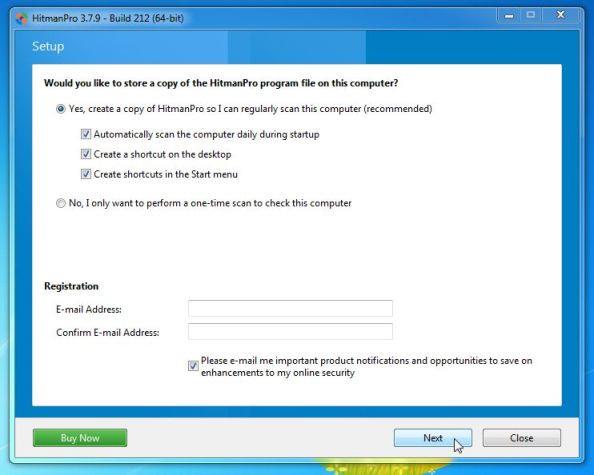
3. Και το HitmanPro θα ξεκινήσει τη διαδικασία σάρωσης του κακόβουλου αρχείου Interyield.jmp9.com από τον υπολογιστή σας.
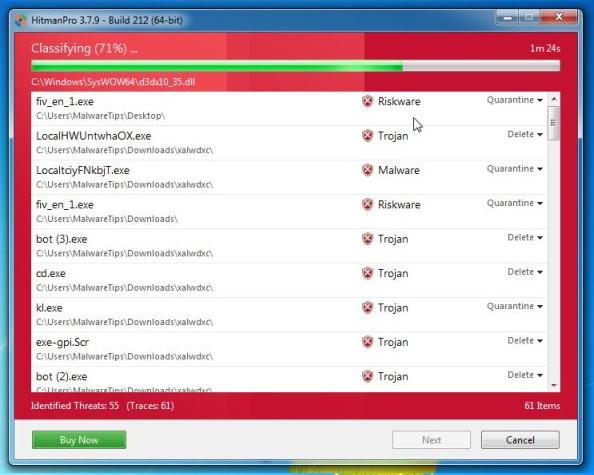
4. Αφού ολοκληρωθεί η διαδικασία, το HitmanPro θα εμφανίσει μια λίστα με κακόβουλα προγράμματα (κακόβουλο λογισμικό) που εντόπισε στο σύστημά σας. Κάντε κλικ στο Επόμενο για να αφαιρέσετε κακόβουλα προγράμματα καθώς και τον ιό Babylon Toolbar.
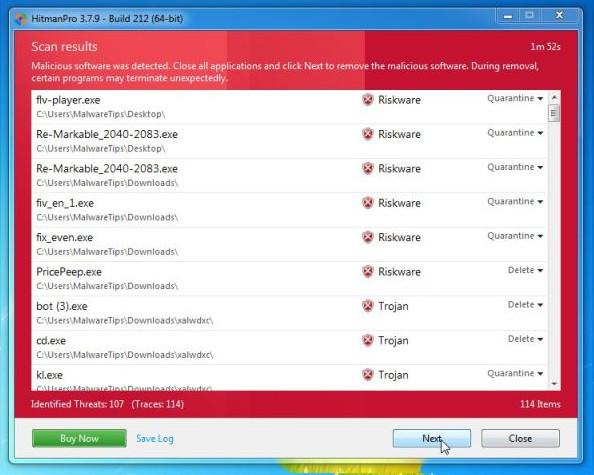
5. Κάντε κλικ στο κουμπί Ενεργοποίηση δωρεάν άδειας χρήσης για να δοκιμάσετε το HitmanPro για 30 ημέρες και να αφαιρέσετε κακόβουλα αρχεία από το σύστημά σας.
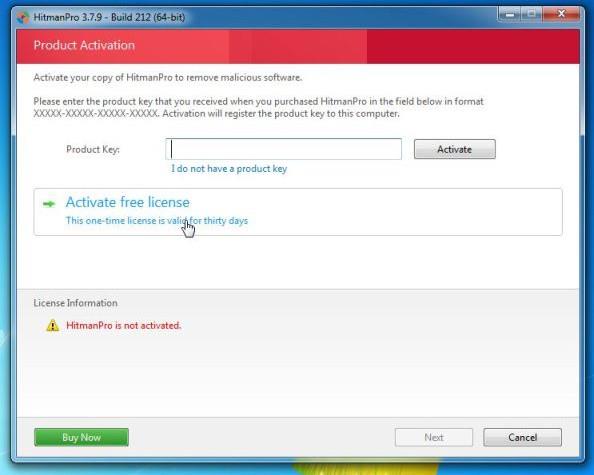
Ανατρέξτε σε μερικά ακόμη άρθρα παρακάτω:
Καλή τύχη!